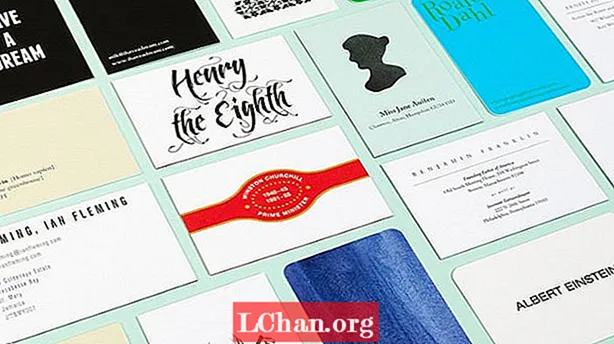Përmbajtje
- Pjesa 1. Si të konvertohet tabela e fjalëve në Excel
- Opsioni 1. Shndërroni Tabelën e Fjalës në Excel përmes Kopjimit dhe Ngjitjes së Veçorisë
- Opsioni 2. Eksportoni Tabelën e Word në Excel duke përdorur Karakteristikën e të Dhënave të Jashtme të Excel-it
- Pjesa 2. Si ta ktheni tabelën Excel në Word
- Zgjidhja 1. Si të fusni tabelën Excel në Word përmes Metoda e Vendosjes së Objektit
- Zgjidhja 2. Si të fusni tabelën Excel në Word përmes metodës së futjes së tabelës
- Zgjidhja 3. Si të kopjoni tabelën nga Excel në Word përmes metodës së kopjimit-ngjitjes
- Këshilla shtesë Si të zhbllokoni dokumentin Word
- Fjalët e fundit
Kjo pyetje nuk është asgjë e re për ne. Gjatë viteve, shumë përdorues e kanë vënë në dyshim këtë çështje të veçantë. Por gjëja qesharake është se kjo procedurë është shumë e thjeshtë. Gjithë sa duhet të dini janë hapat specifikë të kërkuar për konvertimin. Pra, nëse doni të dini më shumë rreth shndërrimit nga tabela Word në Excel, kontrolloni artikullin më poshtë.
Pjesa 1. Si të konvertohet tabela e fjalëve në Excel
Siç kemi thënë vetëm, nuk është shumë e komplikuar për të kthyer një tryezë Word në Excel. Hapat janë shumë të thjeshtë, dhe detajet janë dhënë më poshtë. Kontrolloni ato.
Opsioni 1. Shndërroni Tabelën e Fjalës në Excel përmes Kopjimit dhe Ngjitjes së Veçorisë
Kjo është ndoshta mënyra më e thjeshtë për të importuar tabelën Word në Excel. Thjesht kopjoni përmbajtjen nga dokumenti Word dhe ngjiteni atë në dokumentin Excel. Asshtë aq e thjeshtë sa ajo.
- Hapi 1: Hapni dokumentin Word dhe kopjoni rreshtat dhe kolonat e tabelës.
- Hapi 2: Pastaj, shtypni ‘Ctrl + C’ në tastierë.
- Hapi 3: Tani, hapni një dokument të ri Excel dhe shkoni në këndin e sipërm të majtë.
- Hapi 4: Pastaj, shtypni ‘Ctrl + V’ në tastierë.
Importoni të plotë, por nëse doni të rregulloni formatin; mund të klikoni në ‘Paste Options’.
Opsioni 2. Eksportoni Tabelën e Word në Excel duke përdorur Karakteristikën e të Dhënave të Jashtme të Excel-it
Në këtë pjesë, ne do të përdorim tiparin ‘Importo të dhëna të jashtme’ të MS Excel për të shndërruar tabelën Word në Excel.
- Hapi 1: Hapni MS Word, klikoni në ‘Tools’.
- Hapi 2: Pastaj, kontrolloni kutinë pranë ‘Kurseni të dhëna vetëm për forma’ dhe klikoni ‘OK’.
- Hapi 3: Pas kësaj, ruani skedarin dhe prisni që do të shfaqet kutia e dialogut të konvertimit.
- Hapi 4: Pastaj, shkoni në fletën Excel dhe klikoni në 'Të dhëna'. Klikoni ‘Importo të dhëna të jashtme’ nën ‘Importo të dhëna’.
- Hapi 5: Së fundmi, zgjidhni skedarin e tekstit dhe klikoni 'Import'.
Kjo është një mënyrë tjetër për të importuar tabelën Word në Excel. Provoje.
Pjesa 2. Si ta ktheni tabelën Excel në Word
Shndërrimi nga tabela në Excel në Word nuk është një detyrë e vështirë. Por fakti është, MS Office ofron disa funksione për të cilat as përdoruesit më veteranë të Office nuk kanë dijeni. Pra, është mjaft e kuptueshme që një përdorues ka probleme në bërjen e konvertimit. Për të mos u shqetësuar, artikulli më poshtë përmban të gjitha zgjidhjet, shikoni atë. Ka mënyra të shumta për të futur tabelën Excel në Word. Por jo të gjitha metodat janë njësoj të efektshme ose të besueshme. Pra, ne kemi detajuar vetëm 3 nga zgjidhjet më të mira për konvertimin.
Zgjidhja 1. Si të fusni tabelën Excel në Word përmes Metoda e Vendosjes së Objektit
Kjo metodë për futjen e tabelës Excel në Word përdoret gjerësisht. Metoda është e thjeshtë dhe funksionon shumë mirë. Ja se si ta fusni tabelën Excel në Word.
- Hapi 1: Hapni dokumentin Word, klikoni në 'Fut'.
Hapi 2: Pas kësaj, klikoni në ‘Objekti’.
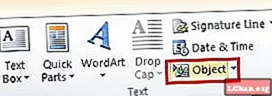
- Hapi 3: Pastaj, në panelin ‘Object’, klikoni në ‘Krijo nga Skedari’. Pastaj, klikoni në 'Shfletoni' për të futur skedarin Excel.
- Hapi 4: Së fundmi, klikoni ‘OK’ për të përfunduar procesin.
Kjo është mënyra më e popullarizuar për të futur tabelën Excel.
Zgjidhja 2. Si të fusni tabelën Excel në Word përmes metodës së futjes së tabelës
Kjo është një mënyrë shumë e ndryshme për të futur një tryezë Excel në Word. Ndiqni me kujdes hapat e mëposhtëm.
- Hapi 1: Hapni një dokument të MS Word dhe klikoni 'Fut'.
- Hapi 2: Zgjidhni opsionin e grupit ‘Tabelat’, më pas shkoni për ikonën ‘Tabela’ dhe zgjidhni ‘Fut tabelën’.
- Hapi 3: Do të shihni opsionet për të vendosur numrin e kolonave dhe rreshtave. Ekziston edhe behavior Sjellja AutoFit ’dhe klikoni‘ OK ’.
- Hapi 4: Tani, hapni skedarin Excel. Klikoni në secilën qelizë dhe kopjoni ato.
- Hapi 5: Kthehuni te dokumenti Word dhe ngjisni përmbajtjen.
Kjo është praktikisht metoda manuale e kopjimit të skedarëve nga Excel në Word. Effectiveshtë efektive por kërkon shumë kohë.
Zgjidhja 3. Si të kopjoni tabelën nga Excel në Word përmes metodës së kopjimit-ngjitjes
Në këtë metodë të fundit, ju do të kopjoni tabelën Excel dhe do ta ngjisni atë në dokumentin Word. Shtë një nga metodat më të lehta; le të shikojmë hapat. Ja se si të kopjoni tabelën nga Excel në Word.
- Hapi 1: Hapni skedarin Excel dhe zgjidhni përmbajtjen e dokumentit. Shtypni ‘Ctrl + C’ në tastierë për ta kopjuar.
Hapi 2: Tani, hapni skedarin MS Word. Thjesht bëni klikimin e djathtë dhe zgjidhni cilindo nga opsionet ‘Ngjit’.

Kjo është ndoshta mënyra më e lehtë për të futur tabelën Excel në Word.
Këshilla shtesë Si të zhbllokoni dokumentin Word
Pasi të keni kaluar pjesën e mëparshme të këtij artikulli, nuk duhet të keni ndonjë problem për të kopjuar tabelën nga Word në Excel. Ne kemi detajuar metodat në detaje absolute, dhe është mjaft e thjeshtë.
Por në këtë pjesë të artikullit, ne do të diskutojmë një çështje tjetër. Një çështje që ka prekur shumë përdorues të MS Office. Po, ne po flasim për një mënyrë për të hapur një dokument të mbyllur MS pa fjalëkalimin, veçanërisht MS Word.
Shumë përdorues kriptojnë skedarët e tyre MS Word duke përdorur një fjalëkalim, arsyeja mund të jetë gjithçka, por nëse kjo fjalëkalim harrohet, nuk do të keni mundësi të përdorni atë skedar. Pra, kërkohet një softuer profesional për rikuperimin e fjalëkalimit për rikuperimin e fjalëkalimit të humbur në fjalë.
Përdorimi i një programi profesional është mënyra më e sigurt dhe e shpejtë për të rikuperuar fjalëkalimin e humbur. Eshtë e panevojshme të thuhet, ka shumë mundësi në dispozicion në internet, por ne rekomandojmë PassFab për Word.
Ky është një softuer i jashtëzakonshëm me një shkallë të lartë të rikuperimit. UI është i shkëlqyeshëm dhe funksionimi është i thjeshtë. Le ta shikojmë.
- Hapi 1: Përfundoni instalimin e PassFab për Word në një kompjuter.
Hapi 2: Pastaj, filloni programin; ndërfaqja kryesore do të jetë e dukshme.
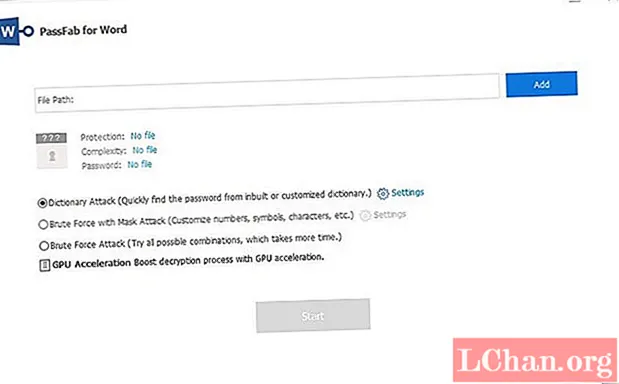
Hapi 3: Klikoni në butonin ‘Shto’ dhe importoni dokumentin e koduar të Word-it.

Hapi 4: Pastaj duhet të zgjidhni një mënyrë sulmi për të vazhduar. Sulmi i fjalorit, sulmi i Forcës Brute dhe Forca Brute me Maskë; keto jane opsionet.
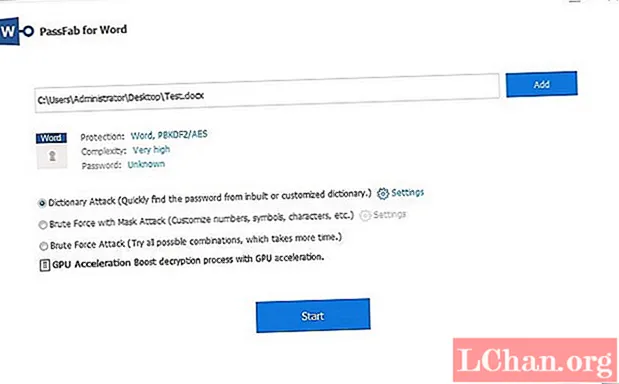
Hapi 5: Kur zgjidhet mënyra e sulmit, PassFab do të fillojë rikuperimin e fjalëkalimit.

Duhet të prisni pak për rikuperimin e fjalëkalimit. Koha e marrë varet nga kompleksiteti i kodkalimit. Ju gjithashtu mund të shikoni këtë video se si të përdorni iy.
Fjalët e fundit
Pra, e gjithë kjo që thuhet, procedura për të eksportuar tabelën Word në Excel nuk është e ndërlikuar. Ekziston një mundësi kopjimi dhe ngjitëse, e cila është aq e thjeshtë sa tingëllon. Opsioni i dytë është përdorimi i MS Excel për të futur tabelën. Pra, metodat nuk janë të komplikuara dhe mund të ekzekutohen pa ndonjë sherr edhe nga përdoruesi më amator. Një tjetër gjë është, nëse keni humbur fjalëkalimin për dokumentin tuaj MS Word, atëherë përdorimi i PassFab për Word është mënyra më e mirë për të rikuperuar fjalëkalimin e dokumentit MS Word. Shikoni udhëzuesin e përdoruesit në artikullin e mësipërm.